Home » Archives for 05/28/09
Chỉ cho phép hiển thị tiêu đề bài viết ở trang Archive và Nhãn
22:09 |[FD's BlOg] - Một ứng dụng khác trong việc sử dụng các cấu trúc lệnh có sẵn trong template. Đó là lệnh "b:/if", với bài viết này mình sẽ hướng dẫn cách chỉ cho phép hiển thị tiêu đề bài viết (nội dung được ẩn) ở các trang Archive và Label.
Thông thường khi bạn truy cập vào các nhãn (Label) hay các mục lưu trữ của blog (archive) thì các bài viết sẽ hiển thị đầy đủ, tiêu đề lẫn nội dung, nếu vì một lý do nào đó, các bài viết quá nặng, nó sẽ làm chậm tốc độ load của các trang Label và Archive này. Vì thế một giải pháp làm tăng tốc độ load đó chính là chỉ cho phép các bài viết hiển thị tiêu đề.
Hình minh họa:
Trước khi thực hiện thủ thuật

sau khi thực hiện thủ thuật với các trang Label và Archive


☼ Bây giờ ta bắt đầu thủ thuật:
1. Đăng nhập blog
2. Vào bố cục (Layout)
3. Vào Chỉnh sửa code HTML (edit code HTML)
4. Chọn mở rộng mẫu tiện ích (expand widget template)
5. Tìm đọan code bên dưới :
<b:include data='post' name='post'/>
6. Thay thế nó bằng đọan code bên dưới:
<b:if cond='data:blog.homepageUrl != data:blog.url'>
<b:if cond='data:blog.pageType != "item"'>
<h3 class='post-title'><a expr:href='data:post.url'><data:post.title/></a></h3>
<b:else/>
<b:include data='post' name='post'/>
</b:if>
<b:else/>
<b:include data='post' name='post'/>
</b:if>
- Chú ý :
+ Code màu đỏ là code không cho tiện ích chạy trên trang chủ.
+ Code màu xanh là code không cho tiện ích chạy ở bài viết.
+ Muốn tiện ích chạy luôn đối với trang chủ thì bạn bỏ code màu đỏ đi.
7. Save template.
Chúc các bạn thành công.
Ẩn/Hiện tab nội dung (Version 2)
10:00 | [FD's BlOg] - Đây là một thủ thuật cải tiến từ thủ thuật "Tạo tiện ích đóng mở tab nội dung" (thực hiện online trên website flooble.com). Bài viết này sẽ thực hiện lại thủ thuật đó trực tiếp trên blog của bạn mà không cần thông qua web trung gian.
[FD's BlOg] - Đây là một thủ thuật cải tiến từ thủ thuật "Tạo tiện ích đóng mở tab nội dung" (thực hiện online trên website flooble.com). Bài viết này sẽ thực hiện lại thủ thuật đó trực tiếp trên blog của bạn mà không cần thông qua web trung gian.Hình minh họa

☼ Bắt đầu thực hiện thủ thuật:
1. Đăng nhập blog
2. Vào bố cục (Layout)
3. Vào chỉnh sửa code HTML (edit code HTML)
4. Chèn đọan code bên dưới vào trước thẻ đóng </head>
<script language="javascript">
var ie4 = false; if(document.all) { ie4 = true; }
function getObject(id) { if (ie4) { return document.all[id]; } else {
return document.getElementById(id); } }
function toggle(link, divId) { var lText = link.innerHTML; var d =
getObject(divId);
if (lText == '+') { link.innerHTML = '-'; d.style.display = 'block'; }
else { link.innerHTML = '+'; d.style.display = 'none'; } }
</script>
<style type="text/css">
.expandtitle{
background-color: #999;
color:#000;
padding-left:5px;
width: 300px;
}
.expandcontent{
background-color: #ccc;
color: #000;
width: 300px;
}
</style>
5. Save template.
6. Tạo widget HTML/Javascript và dán code HTML bên dưới vào:
<div class="expandtitle" >
<table border="0" cellspacing="0" cellpadding="2" width="100%">
<tr>
<td> Title widget (tiêu đề của widget) </td>
<td align="right">
[<a title="show/hide" id="expand_link" href="javascript:
void(0);" onclick="toggle(this, 'expand');">−</a>]
</td>
</tr>
</table>
</div>
<div id="expand" style="padding: 3px;" class="expandcontent" >
{YOUR WIDGET CONTENT} (nội dung của widget)
</div>
<script language="javascript">toggle(getObject('expand_link'),
'expand');</script>
Chúc các bạn thành công.
Chèn file flash vào blog + và một vài dịch vụ cho phép upload file flash
08:15 | [FD's BlOg] - Đây là một trong những thủ thuật cơ bản để trang trí cho blog của bạn. Ví dụ như chèn banner flash cho header hoặc cho footer, hoặc chèn những quảng cáo dạng flash vào sidebar hay bất kì chỗ nào trong blog của bạn.
[FD's BlOg] - Đây là một trong những thủ thuật cơ bản để trang trí cho blog của bạn. Ví dụ như chèn banner flash cho header hoặc cho footer, hoặc chèn những quảng cáo dạng flash vào sidebar hay bất kì chỗ nào trong blog của bạn.Như chúng ta đã biết, file flash có phần mở rộng là ".swf" cũng là một dạng file video, nhưng có kích thước nhỏ hơn nhiều so với các file video thông thường. Và nó là 1 sản phẩm của Macromedia . Và muốn xem nó trên máy tính của bạn thì máy bạn phải cài chương trình flash Player. Nhưng còn muốn nó chạy trên Web (blog) thì sao?
Muốn xem nó chạy trên web(blog) thì bạn phải thông qua 1 plugins của trình Flash Player từ 1 trang web. Và thông dụng nhất là sử dụng plugins của chính là sản xuất, đó là trang http://www.macromedia.com.
Và đây là đọan code cho phép file Flash hiển thị trên blog của bạn (muốn nó hiển thị ở nơi nào trong blog của bạn thì bạn chỉ việc tạo widget HTML/javascript rồi dán code bên dưới vào là xong):
<embed bgcolor="#FFFFFF" height="140" width="700" pluginspage="http://www.macromedia.com/go/getflashplayer" src="http://URLsite.com/yourfile.swf" type="application/x-shockwave-flash" >
</embed>
- một vài lưu ý :
+ bgcolor="#FFFFFF" : màu nền nơi mà bạn muốn hiển thị.
+ height="140" width="700" : kích thước của nơi mà bạn muốn hiển thị file flash
+ http://URLsite.com/yourfile.swf : link file flash của bạn
☼ Và một điều nữa là : "làm sao để có link file flash ?", sau đây mình sẽ giới thiệu 8 dịch vụ cho phép bạn upload file flash của mình lên mạng ( Theo Blog proboydx)
1. SwfCabin.com
Đúng với tên gọi của trang web, đây là một "cabin" chuyên lưu trữ các file Flash nhanh gọn và tiện dụng. Trang này được nhiều người dùng trên Internet đánh giá cao.

Ngoài SwfCabin, thì SwfUpload cũng là 1 dịch vụ khá tốt , xứng đáng là lựa chọn thứ 2 dành cho bạn.

3. MegaSwf.com
Không nổi trội như 2 dịch vụ trước vì hạn chế chỉ up được file có dung lượng tối đa 10MB , đây là trang web dành cho việc up các file Flash có dung lượng vừa.

4. FhqHosting.com
Tương tự MegaSwf , cho phép dung lượng tối đa 10MB.

5. ImageShack.us
Khá nổi tiếng với chức năng upload ảnh , ImageShack còn cho phép upload flash với dung lượng tối đa 5MB.

6. ImageCabin.com
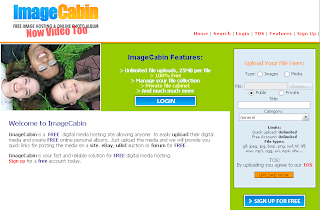
7. ImageHosting.gr
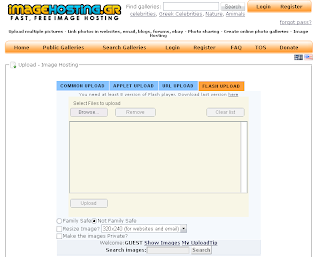
8. Plunder.com
Plunder cho phép up mọi loại file, với dung lượng cho phép lên đến 100MB (hơn Mediafire ở chỗ hỗ trợ direct link)













